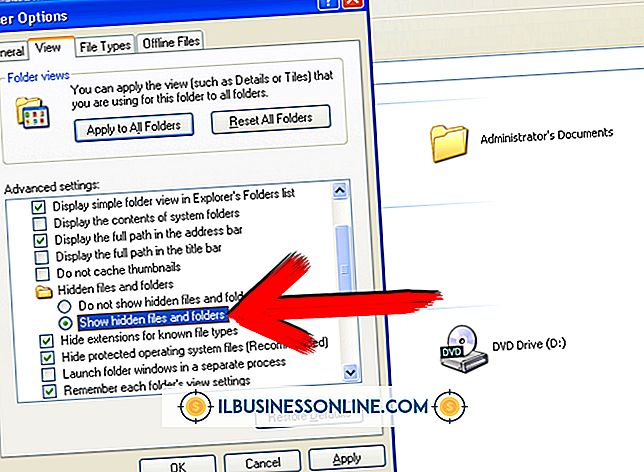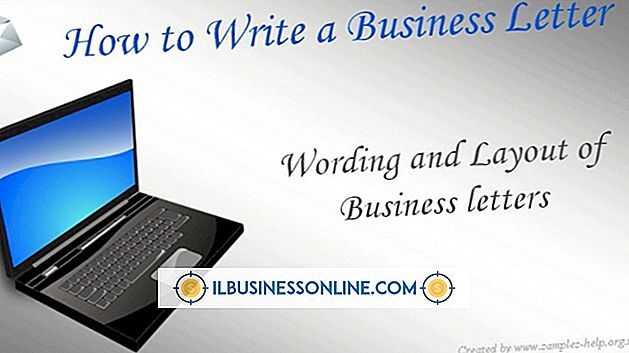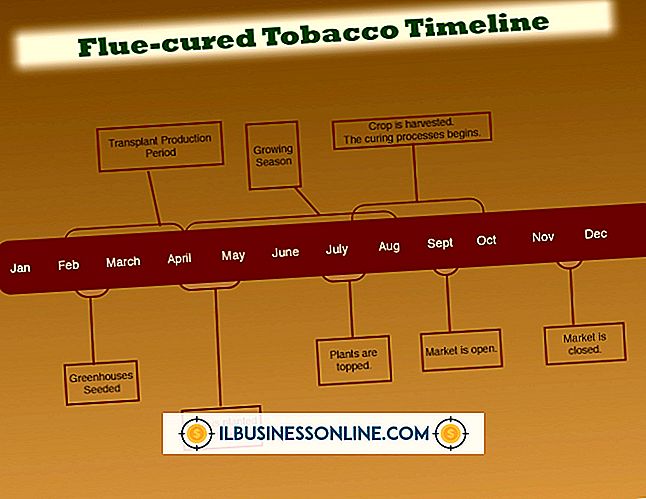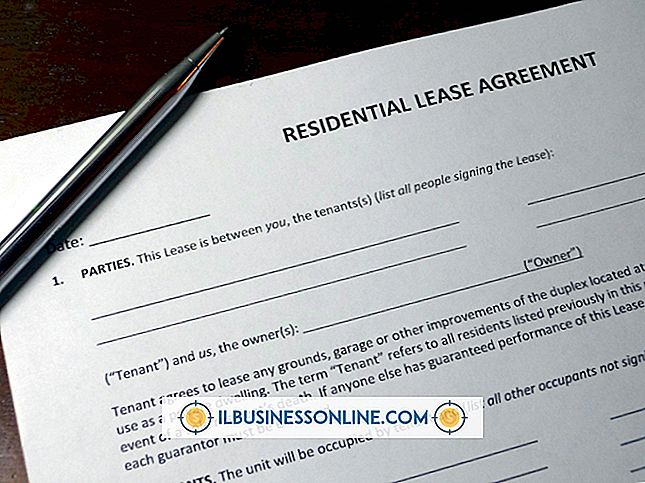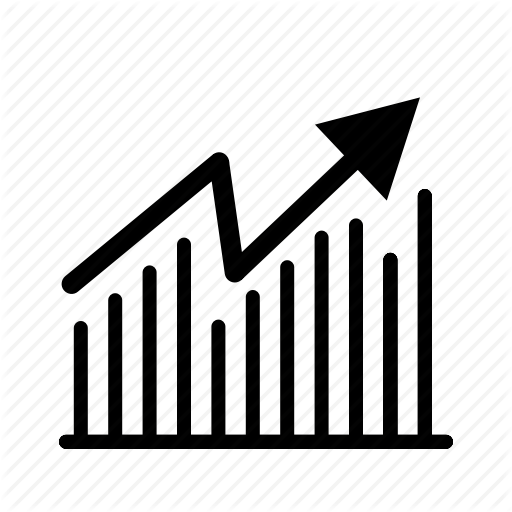파워 포인트 프로젝터로 스피커를 사용하는 방법

PowerPoint 프레젠테이션을 위해 외부 스피커를 연결하는 방법은 소리가 나는 곳에 따라 다릅니다. PowerPoint 파일에 통합 된 사운드를 증폭하려면 일반적으로 스피커를 프레젠테이션에 사용할 컴퓨터에 직접 연결하는 것이 가장 좋습니다. 마이크 나 CD 플레이어와 같은 다른 외부 사운드 소스를 사용하는 경우 스피커를 프로젝터에 연결하고 모든 사운드 입력을 프로젝터에 연결하는 것이 좋습니다.
스피커를 컴퓨터에 연결
1.
패치 케이블의 한쪽 끝을 컴퓨터의 3.5mm 스테레오 잭에 연결해야하는 경우 어댑터에 연결하십시오.
2.
패치 케이블을 케이블의 스테레오 헤드폰 잭에 꽂으십시오. 케이블의 다른 쪽 끝을 앰프의 오디오 입력 잭에 연결하십시오.
삼.
스피커에 연결된 케이블을 앰프의 오른쪽 및 왼쪽 스피커 잭에 꽂으십시오.
4.
Windows 작업 표시 줄의 "스피커"아이콘을 클릭하거나 제어판을 열고 "사운드 및 오디오 장치"아이콘을 클릭하여 컴퓨터의 오디오 설정을 확인하십시오. 사운드가 소거되지 않았는지, 헤드폰 볼륨이 범위 중간 정도에 설정되어 있는지 확인하십시오.
5.
앰프를 낮은 볼륨으로 설정 한 다음 전원을 켜십시오.
6.
포함 된 사운드가 포함 된 PowerPoint 프레젠테이션의 슬라이드로 이동합니다. 적절한 레벨에 있도록 앰프의 볼륨을 조절하십시오.
스피커를 프로젝터에 연결하기
1.
스테레오 패치 케이블을 컴퓨터의 헤드폰 잭에서 프로젝터의 오디오 입력 잭에 연결하십시오.
2.
가능한 경우 다른 외부 사운드 장치를 프로젝터의 다른 사운드 입력 잭에 연결하십시오. 이러한 장치의 케이블이 프로젝터 잭과 결합 할 수 있도록 플러그 어댑터가 필요할 수 있습니다.
삼.
스테레오 패치 케이블을 프로젝터의 오디오 출력에서 앰프의 오디오 입력 잭에 연결하십시오.
4.
스피커에 연결된 케이블을 앰프의 오른쪽 및 왼쪽 스피커 잭에 꽂으십시오.
5.
컴퓨터의 헤드폰 볼륨 컨트롤을 범위의 중간에 설정하고 사운드가 음소거 상태가 아닌지 확인하십시오.
6.
제조업체의 지침에 따라 프로젝터의 내부 메뉴 시스템을 사용하여 프로젝터의 출력 음량을 범위 중간으로 설정하십시오.
7.
앰프를 낮은 볼륨으로 설정하고 켭니다.
8.
포함 된 사운드가 포함 된 PowerPoint 프레젠테이션의 슬라이드로 이동합니다. 적절한 레벨에 있도록 앰프의 볼륨을 조절하십시오. 필요한 경우 프로젝터의 출력 음량을 조정하십시오.
필요한 것
- 데이터 프로젝터
- 컴퓨터
- 외부 증폭기
- 연사
- 컴퓨터 용 패치 케이블
- 프로젝터 용 패치 케이블 (옵션)
- 케이블 어댑터 (옵션)
팁
- 앰프가 최대 볼륨으로 설정되어 있어도 사운드가 충분히 크지 않으면 앰프 볼륨을 중간 범위로 줄인 다음 컴퓨터에서 헤드폰 출력 볼륨을 높이십시오.
- 사운드가 흐리거나 왜곡되면 컴퓨터의 볼륨 설정을 낮추고 앰프의 볼륨을 높이는 것이 필요할 수 있습니다.
경고
- 개인용 컴퓨터에 연결하도록 설계된 외부 스피커는 앰프가 내장되어 있지만 프리젠 테이션 용도로는 일반적으로 소리가 크지 않습니다. 외부 앰프를 사용하고 표준 스피커를 연결하는 것이 좋습니다.
- 컴퓨터의 볼륨을 조절할 때 앰프의 볼륨이 높지 않은지 확인하십시오. 이주의 사항을 지키지 않으면 스피커가 손상 될 수 있습니다.